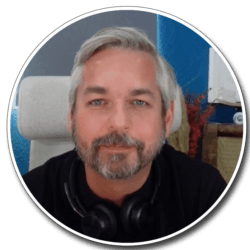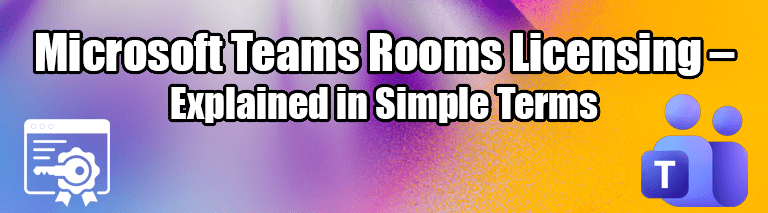Ich bekomme regelmäßig Fragen zu den unterschiedlichen Lizenzoptionen bei Microsoft Teams Rooms (MTR) – besonders, wann man welche Variante braucht und wo eigentlich die Grenzen liegen.
Darum hier einmal kompakt und praxisorientiert zusammengefasst: Was steckt hinter Teams Rooms Basic und Teams Rooms Pro, worin unterscheiden sie sich, und was bedeutet das für Planung, Betrieb und Nutzererlebnis.
Teams Rooms Basic – kostenlos, aber limitiert
Teams Rooms Basic ist Microsofts kostenlose Einstiegslizenz und richtet sich vor allem an kleinere Unternehmen oder Organisationen mit wenigen Besprechungsräumen. Sie ermöglicht den Betrieb von bis zu 25 Teams Rooms Geräten pro Tenant, ohne zusätzliche Lizenzkosten. Die 26te Lizenz und following muss dann eine Pro-Lizenz sein.
Mit Basic lassen sich alle grundlegenden Funktionen nutzen, die man in einem Meetingraum braucht:
- Teilnahme an geplanten oder spontanen Meetings
- One-Touch-Join direkt auf dem Touchpanel
- Drahtlose Inhaltsfreigabe (Wireless Content Sharing)
- Anzeige von Kalenderinformationen
- Basisverwaltung im Teams Admin Center (Online-/Offline-Status, Firmwareinformationen)
Aber: Wer mehr erwartet – etwa intelligente Kamerasteuerung, Raumüberwachung, detaillierte Reports oder zentrale Verwaltung über das Teams Rooms Pro Management Portal – stößt mit Basic schnell an Grenzen.
Wichtig zu wissen:
Teams Rooms Basic muss über das Microsoft 365 Admin Center manuell hinzugefügt werden. Sie ist ausschließlich für zertifizierte Teams Rooms Systeme gedacht, nicht für Teams Panels oder andere Geräte. Außerdem darf pro Raumkonto nur ein Gerät mit Basic betrieben werden.
Kurz gesagt:
Basic ist ein solider Startpunkt – besonders für kleinere Setups. Aber sobald das Thema Management, Skalierung oder Nutzererlebnis eine Rolle spielt, wird es eng.
Teams Rooms Pro – das volle Erlebnis
Teams Rooms Pro ist die Lizenz für alle, die mehr als „nur“ ein funktionierendes Meeting wollen.
Sie baut auf Basic auf, entfernt die Limitierung auf 25 Geräte und erweitert die Umgebung um alles, was moderne Meetingräume ausmacht.
Mit Pro stehen zusätzliche Funktionen bereit:
- Dual-Screen-Unterstützung für zwei Displays im Raum
- Erweiterte Layouts wie Front Row oder große Galerie
- KI-Funktionen wie automatische Sprechererkennung, Geräuschunterdrückung und Personenzählung
- Unterstützung mehrerer Kameras und intelligenter Lautsprecher
- Zentrales Gerätemanagement mit Telemetrie, Analysen, Remote-Konfiguration und Warnmeldungen
- Erweiterte Sicherheitsfunktionen wie Conditional Access, Intune-Integration und Defender for Endpoint
- Nutzung des Teams Rooms Pro Management Portals für Administration, Reporting und Monitoring
Teams Rooms Pro ist die klare Wahl für Unternehmen mit vielen oder strategisch wichtigen Besprechungsräumen, für Räume mit komplexer Technik oder für Umgebungen, in denen ein konsistentes, hochwertiges Meetingerlebnis erwartet wird.
| Bereich | Teams Rooms Basic | Teams Rooms Pro |
|---|---|---|
| Lizenz-Maximale Anzahl Geräte pro Tenant | bis zu 25 Geräte | unbegrenzt |
| Teilnahme an Teams-Besprechungen (1-Touch, Nähe, Meeting-ID) | Ja | Ja |
| Ad-hoc-Besprechungen aus dem Raum starten | Ja | Ja |
| Direkter Gastbeitritt zu Zoom oder Webex | Ja | Ja |
| Teilnehmen an Besprechungen in unterschiedlichen Teams-Clouds | Nein | Ja |
| Raum Check-in mit Teams Panel | Nein | Ja |
| Freigeben und Anzeigen aller Teams-Inhaltstypen | Ja | Ja |
| Whiteboard mit Inhaltsaufnahmekamera teilen | Ja | Ja |
| Teams Videogalerie mit mehreren Layouts | Ja | Ja |
| Besprechungschat auf Raumgerät | Nein | Ja |
| Front-Row-Ansicht | Nein | Ja |
| Together Mode | Nein | Ja |
| Große Galerie (bis zu 50 Videos) | Nein | Ja |
| Dual-Screen Support | Nein | Ja |
| Anzeigen von Besprechungsnamen | Nein | Ja |
| Peer-to-Peer- und Gruppenanrufe | Ja | Ja |
| Microsoft 365 Telefonsystem | Nein | Ja |
| End-to-End Anrufverschlüsselung | Nein | Ja |
| Intelligente Audio/Video-Funktionen (z. B. Live-Transkript, mehrere Kameras, Personenzählung, KI-Rauschunterdrückung) | Nein | Ja |
| Sicheres Betriebssystem und System-Sicherheit (z. B. Secure Boot) | Ja | Ja |
| Richtlinien für bedingten Zugriff (Conditional Access) | Nein | Ja |
| Registrierung und Inventar im Teams Admin Center | Ja | Ja |
| Automatische Softwareupdates | Ja | Ja |
| Detaillierte System- und Konfigurationsinformationen | Nein | Ja |
| Periphere Integritäts-Überwachung | Nein | Ja |
| Fernkonfiguration | Nein | Ja |
| Geräteanalyse, ITSM-Integration, Warnmeldungen | Nein | Ja |
Bei dieser Tabelle handelt es sich um eine Momentaufnahme.
Bitte immer die aktuelle Page konsultieren:
https://learn.microsoft.com/en-us/microsoftteams/rooms/teams-devices-feature-comparison?tabs=Commercial
| Dienst bzw. Plan | Teams Rooms Basic | Teams Rooms Pro |
|---|---|---|
| Maximale Anzahl Geräte pro Tenant | bis zu 25 | unbegrenzt |
| Microsoft Teams | Ja | Ja |
| Teams Rooms Pro Management | Nein | Ja |
| Audiokonferenzfunktion | Ja | Ja |
| Whiteboard | Ja | Ja |
| Teams Telefon (Standard) | Nein | Ja |
| Microsoft Intune (Plan 1 oder 2) | Nein | Ja |
| Microsoft Entra ID P1 | Nein | Ja |
| Microsoft Defender for Endpoint Plan 2 | Nein | Ja |
| Skype for Business Plan 2 (Legacy-Unterstützung) | Nein | Ja |
| Kanalverfügbarkeit (Beschaffung) | Web Direct, NCE-Kunde | EA, EES, CSP, Web Direct, NCE-Kunde oder Partner |
Bei dieser Tabelle handelt es sich um eine Momentaufnahme.
Bitte immer die aktuelle Page konsultieren:
https://learn.microsoft.com/de-de/microsoftteams/rooms/rooms-licensing
Typische Stolpersteine in der Praxis
Einige Punkte tauchen in Projekten immer wieder auf:
- Der Fehler „No room license found“ bedeutet meist, dass das Raumkonto nicht korrekt lizenziert ist oder sich das Gerät noch nicht synchronisiert hat.
- Wenn versucht wird ein Raumkonto mit einer normalen Benutzerlizenz (E3/E5) zu betreiben, funktioniert die Anmeldung nicht.
- Teams Panels benötigen immer eine Pro oder Shared Device Lizenz – sie sind nicht mit Basic nutzbar.
- Wenn mehrere Geräte im selben Raumkonto angemeldet sind (z. B. MTR und Surface Hub), reicht Basic nicht aus.
- Nach Lizenzänderungen kann es bis zu 24 Stunden dauern, bis die Änderungen im System aktiv sind.
Was bedeutet das für die Planung?
Die Lizenz sollte immer Teil der Raumplanung sein – nicht etwas, das man nachträglich „irgendwie regelt“.
Denn sie entscheidet:
- Welche Funktionen im Raum tatsächlich verfügbar sind
- Wie aufwändig das Management und Monitoring wird
- Wie gut sich die Lösung skalieren lässt
Für kleine Umgebungen ist Basic ideal – schnell eingerichtet, keine Zusatzkosten.
Für mittlere und große Deployments ist Pro die richtige Wahl, weil sie Skalierung, Sicherheit und moderne Funktionen ermöglicht, die den Unterschied zwischen einem „funktionierenden“ und einem „beeindruckenden“ Raum ausmachen.
Takeaway
Microsoft hat mit Basic und Pro ein einfaches, aber sehr konsequentes Lizenzmodell geschaffen.
Basic deckt den Einstieg ab – Meetings starten, Inhalte teilen, fertig.
Pro ist die Komplettlösung für professionelle Umgebungen, in denen Management, KI-Funktionen und ein erstklassiges Nutzererlebnis zählen.
Wer heute Teams Rooms strategisch ausrollen will, sollte von Anfang an auf Pro setzen.
Es spart später viel Aufwand, sichert eine einheitliche User Experience und stellt sicher, dass Räume nicht nur funktionieren – sondern überzeugen.
Weiterführende Informationen:
- Microsoft Learn – Lizenzierung für Microsoft Teams-Räume: https://learn.microsoft.com/de-de/microsoftteams/rooms/rooms-licensing
- Microsoft Docs – Geräte- und Managementfunktionen für TeamsıRooms: https://learn.microsoft.com/en-us/microsoftteams/rooms/devices-and-management-teams-rooms
- Microsoft 365 Admin Center Dokumentation – Zuweisen von Devices und Lizenzen: https://learn.microsoft.com/en-us/microsoft-365/admin/manage/assign-licenses
- Microsoft Teams Rooms Blog (Tech Community) – Ankündigungen und Best Practices: https://techcommunity.microsoft.com/t5/microsoft-teams-rooms/bd-p/MicrosoftTeamsRoomsForum